Durante un viaje reciente fuera de la ciudad, aprovechó al máximo la cámara de su teléfono inteligente y tomó toneladas de fotos. Le gustaría guardar un recuerdo de ese día y le gustaría saber cómo superponer fotos para crear bonitos montajes. Si es así, déjame decirte: tuviste una idea realmente genial y por eso decidí ayudarte a hacer esto.
Si estás aquí ahora y estás leyendo este artículo mío, seguramente estarás buscando algunas herramientas que te permitan superponer imágenes. En este caso, sepa que existen varios software profesionales para el procesamiento de imágenes digitales, tanto para Windows como para macOS, así como aplicaciones para teléfonos inteligentes y tabletas. En la guía también te contaré sobre algunas soluciones que se pueden usar directamente en línea, sin tener que instalar nada.
Verás que, si sigues todos los pasos que te mostraré en esta guía mía, podrás completar la empresa tecnológica que te has propuesto hoy sin la menor dificultad. Entonces, ¿estás listo para saber más? Muy bien, puedes encontrar todo lo explicado a continuación. ¡Disfruta de tu lectura y diviértete!
Cómo superponer fotos con Photoshop
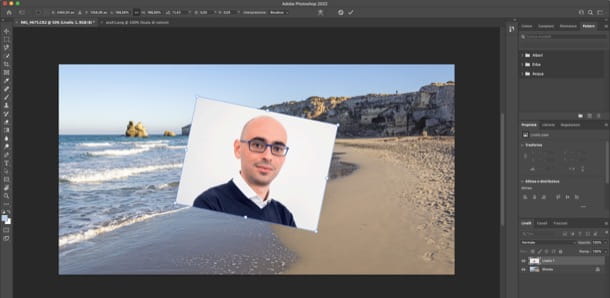
En un tutorial sobre cómo superponer fotos no puedo evitar empezar con Photoshop, el programa de edición de fotos por excelencia. Su uso es realmente un juego de niños y, en el caso concreto de superponer dos o más fotos, todo lo que hay que hacer es copiar la imagen a superponer sobre la de «fondo» y pegarla en ella. Encuentra todo lo explicado a continuación.
Primero, inicie Photoshop e importe las fotos sobre las que desea actuar arrastrándolas directamente a la ventana del programa o usando el menú Archivo> Abrir.
A continuación, presione las teclas Ctrl + A (en Windows) o cmd + a (en macOS) simultáneamente para seleccionar la imagen completa y luego cópiela en el portapapeles presionando Ctrl + C (en Windows) o cmd + c (en macOS).) llaves. Finalmente, abra la ventana en la que se encuentra la foto en la que desea superponer la que acaba de copiar y presione las teclas Ctrl + V (en Windows) o cmd + v (en macOS).
En caso de que quieras eliminar algunas partes del fondo de una foto que quieras pegar en otra, antes de realizar los pasos descritos anteriormente, activa el modo Máscara rápida haciendo clic en el símbolo del rectángulo con el círculo dentro (abajo a la izquierda, abajo las paletas), selecciona el color negro de la paleta y, con la herramienta Pincel, “pasa” sobre los elementos que deseas recortar.
A continuación, desactive el modo Máscara rápida haciendo clic nuevamente en el símbolo del rectángulo con el círculo (abajo a la izquierda), seleccione una herramienta de Selección (por ejemplo , Selección de lazo) de la barra de herramientas a la izquierda y haga clic con el botón derecho en un punto cualquiera de la selección realizada. Una vez hecho esto, seleccione el elemento Seleccionar reverso del menú abierto, copie la imagen y péguela en la otra foto como le expliqué en las líneas anteriores y eso es todo.
Puede encontrar más información sobre cómo superponer fotos en Photoshop en la guía que le enlacé: al menos eche un vistazo, ¿de acuerdo?
Cómo superponer fotos con Lightroom
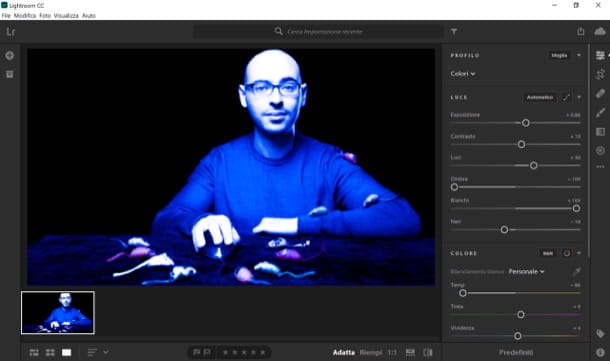
Siempre quedándote en Adobe, ¿te has preguntado cómo superponer fotos con Lightroom? De hecho, dado que Adobe Lightroom se usa para retocar fotos «en lote» y catalogarlas, el uso que le gustaría hacer de él es inadecuado. No en vano, comencé esta guía con Photoshop, que fue diseñado por la famosa casa de software para crear este tipo de proyectos (a diferencia de Lightroom).
Si desea tener información general sobre cómo usar Lightroom, lo remito a la lectura de la guía que le dediqué por completo, para comprender mejor el «espíritu» de este poderoso software.
Cómo superponer fotos con GIMP
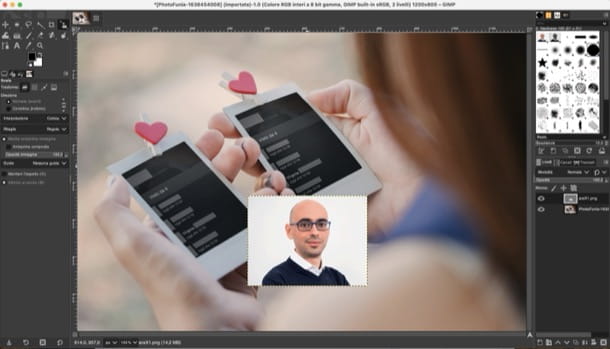
¿Te preguntas cómo superponer fotos gratis? Si es así, GIMP es una solución a considerar, ya que se considera la mejor alternativa gratuita y de código abierto a Photoshop, disponible para Windows, macOS y Linux.
Después de descargar e instalar GIMP, seleccione el elemento Abrir… del menú Archivo (arriba), elija las fotos para superponer y vaya a la ventana donde está presente la que desea pegar sobre la otra. Luego cópielo completo presionando las teclas Ctrl + A y Ctrl + C (en Windows) o usando la combinación de teclas cmd + a y cmd + c (en macOS). Solo tienes que ir a la ventana donde está la foto para usar como «fondo» y presionar las teclas Ctrl + V (en Windows) o cmd + v (en macOS) para pegar la imagen previamente copiada.
Si desea recortar la imagen para pegarla en la segunda foto, para eliminar el fondo y dejar solo el sujeto principal, antes de continuar con los pasos anteriores, seleccione el elemento Cambiar máscara rápida del menú Seleccionar de GIMP, elija la ruta de la barra de herramientas de la izquierda y, tratando de ser lo más preciso posible, traza los bordes del sujeto a recortar haciendo clic y puntuándolos. Al hacer esto, asegúrese de que los anclajes de conexión estén lo más juntos posible.
Una vez hecho esto, deshabilite la máscara rápida en el menú Seleccionar, haga clic en el botón Seleccionar desde la ruta en la barra de herramientas izquierda, elija Invertir en el menú Seleccionar y presione la tecla Eliminar en su teclado: si todo salió bien, se debe eliminar el fondo al instante y podrás copiar y pegar la foto sobre la que quieras usar como “fondo”, como se indica en las líneas anteriores.
Para más información sobre cómo superponer fotos con GIMP, lee mi guía sobre el tema porque te será de gran ayuda.
Cómo superponer fotos de Instagram

¿Quieres saber si es posible superponer fotos en Instagram? La respuesta es “nì”, en el sentido de que la red social fotográfica, al momento de escribir, no ofrece esta posibilidad.
Sin embargo, esto se vuelve factible mediante el uso de aplicaciones de superposición de fotos de terceros, como PhotoLayers y Superimpose Studio, de las que les hablaré en detalle más adelante. Después de realizar los cambios necesarios con estas soluciones, puede compartir las fotos de salida en Instagram y eso es todo.
Cómo superponer fotos en línea
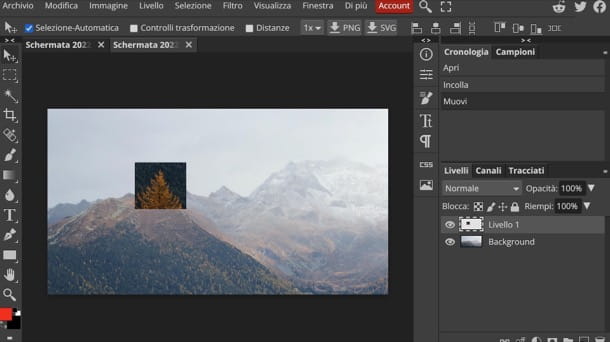
Como te decía al principio del artículo, si quieres puedes superponer fotos online, procediendo directamente desde el navegador, para proceder sin instalar nada. Una de las mejores soluciones web que se pueden utilizar para este fin es Photopea, que se caracteriza por una interfaz similar a la de Photoshop y otros programas de edición de fotos “clásicos”. Es gratis, pero si quieres puedes suscribirte a un plan pago, que comienza en $3.33/mes, y te permite eliminar los anuncios publicitarios de la página (que no son nada invasivos).
Para usar Photopea, vaya a su página principal, haga clic en el botón (x) (si es necesario) para eliminar su mensaje de bienvenida y abra las fotos que desea usar en su proyecto, seleccionándolas a través del menú Archivo> Abrir o arrastrándolas a la ventana donde está abierto el servicio.
A continuación, vaya a la pestaña donde se encuentra la foto que desea superponer sobre la otra, teniendo cuidado de presionar las teclas Ctrl + A y Ctrl + C (en Windows) o cmd + a y cmd + c (en macOS), luego vaya a la pestaña Photopea donde está la foto para usar como «fondo» y presione las teclas Ctrl + V (en Windows) o cmd + v (en macOS) para pegar la foto copiada ahora.
En caso de que desees recortar la foto que has pegado en la otra, antes de realizar los pasos anteriores, puedes utilizar la herramienta de selección con lazo magnético de la barra lateral izquierda, perfilar los bordes del sujeto con esta última y eventualmente afinar el selección haciendo clic en el botón Perfeccionar borde en la parte superior.
Cuando termine, vaya al menú Archivo> Exportar como y elija la ubicación y el formato en el que exportar el documento de salida.
Cómo superponer fotos: Android
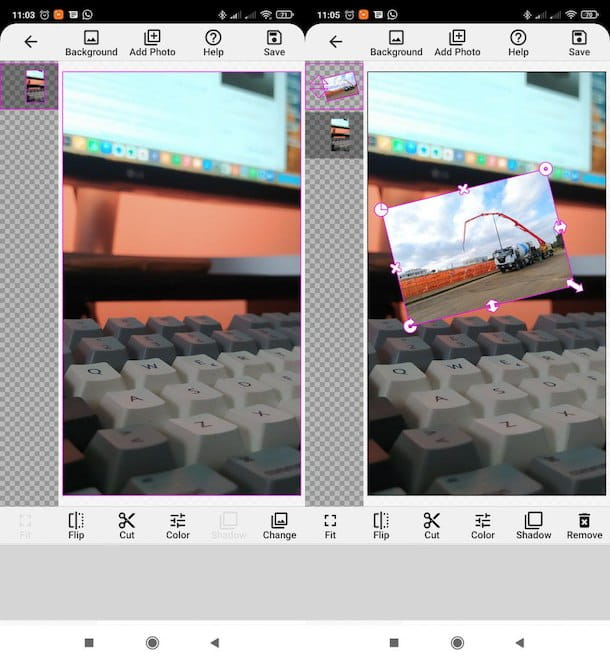
¿Te gustaría saber cómo superponer fotos en Android? En este caso, puede usar Photo Layers, disponible para descarga gratuita en Play Store y tiendas alternativas. Es una aplicación que te permite superponer fotos de una manera muy sencilla y eliminar el fondo con la capacidad de administrar hasta 11 niveles.
Después de descargar, instalar e iniciar la aplicación, presione el botón Cargar una foto, luego permita que Photo Layers acceda al contenido multimedia guardado en el dispositivo y toque la vista previa de la foto para usarla como «fondo» de la que desea. para superponer posteriormente.
Si lo desea, entonces, recorte la imagen usando el editor de capas de fotos y presione el botón Listo ubicado en la parte superior derecha, presione el botón (+) Agregar foto ubicado en la parte superior, toque la vista previa de la foto para pegarla en la otra y, si es necesario, cortarlo. Una vez hecho esto, presione el botón Listo nuevamente (arriba a la derecha).
Opcionalmente, cambie el tamaño de la foto abriendo o cerrando dos dedos sobre ella, arrástrela a la posición preferida y guarde el resultado final con un toque en el botón Guardar (arriba). ¡¿Más fácil que eso?!
Si quieres experimentar con el uso de alguna otra aplicación para superponer fotos: puedes echar un vistazo a la guía en la que hablo en detalle sobre este tipo de soluciones.
Cómo superponer fotos: iPhone
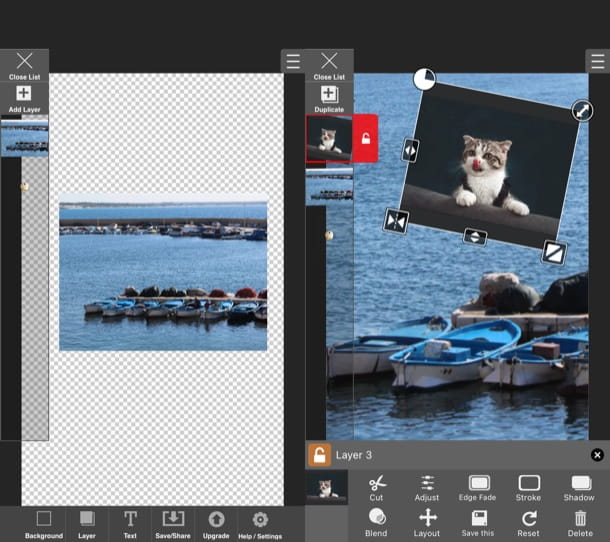
Una de las mejores aplicaciones que puedes usar para superponer fotos en iPhone es Superimpose Studio (en realidad también está disponible para Android): te permite superponer y pegar imágenes, así como usar algunas herramientas para retocar tus tomas. Antes de explicar su uso, tenga en cuenta que el acceso a todas las funciones requiere una suscripción a partir de 4,99 euros / mes.
Después de descargarlo y ejecutarlo, presione el botón Crear nuevo (arriba), presione el botón (+) Agregar capa (arriba a la izquierda) y, después de otorgarle los permisos necesarios para que funcione, elija la toma para usar como fondo de la segunda foto, cuidando de presionar sobre su vista previa y luego presionando sobre la palabra Siguiente (arriba a la derecha).
A continuación, recorta la foto en cuestión utilizando el editor visible en pantalla, recordando desactivar la función Analizar (que es automática y, por las pruebas que he hecho, no siempre funciona al 100%) y, en cuanto estés listo para superponer la otra foto, presione el elemento Fino ubicado en la parte superior derecha.
Luego presione el botón (+) Agregar (arriba a la izquierda), seleccione la foto para pegarla en la que acaba de insertar presionando en su vista previa, luego presione el elemento Siguiente (arriba a la derecha), recórtelo (si es necesario) y listo. eso. Solo tiene que presionar el elemento Fino (arriba a la derecha), presionar el botón Guardar/Compartir y elegir una opción de guardar/compartir de las presentes.
